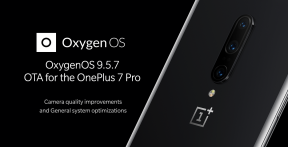Remediere: Hei Google Voice Match nu funcționează în Asistentul Google
Miscelaneu / / September 11, 2022
Asistentul Google a devenit o parte din viața noastră de zi cu zi. De la povestea despre vremea de astăzi, întâlniri și redarea știrilor până la stingerea luminilor și redarea sunetelor de somn, Asistentul Google poate face foarte multe de unul singur. Pentru a profita din plin de Asistentul Google, trebuie să vă configurați vocea astfel încât Google să poată recunoaște persoana și să afișeze rezultatele cele mai relevante pentru persoana respectivă. Această funcție se numește Voice Match. Deși este o caracteristică utilă, nu toți utilizatorii de Android pot profita din plin de ea, deoarece funcția Hei Google Voice Match nu funcționează pentru unii utilizatori din Asistentul Google. Acest ghid vă va învăța multe modalități de a remedia această problemă pe telefon.

Ar putea exista diverse motive pentru care funcția de potrivire a vocii Asistentului Google nu funcționează pe smartphone-ul sau dispozitivul inteligent. Poate apărea din cauza unor probleme cu aplicația Google. Ar putea exista o eroare minoră în telefonul dvs. care împiedică funcționarea corectă a funcției de potrivire a vocii. Un alt motiv pentru care potrivirea vocală Hey Google nu funcționează este incapacitatea de a accesa microfonul. Dacă Google a fost oprit să acceseze microfonul, nu puteți folosi Ok Google sau Hey Google. De fapt, nu poți folosi
Asistent Google.Acestea au fost câteva dintre multele motive pentru care funcția de potrivire a vocii Asistentului Google nu funcționează pe dispozitivul dvs. Din fericire, cele mai multe dintre ele sunt probleme minore care pot fi rezolvate cu ușurință fără a fi nevoie să intri prea mult în aspecte tehnice. Iată soluțiile pe care ar trebui să le încerci pe telefon.
Conținutul paginii
-
Hei, Google Voice Match nu funcționează în Asistentul Google, cum se remediază?
- Soluția 1: Reporniți dispozitivul
- Soluția 2: Asigurați-vă că Hey Google este activat
- Soluția 3: Setați limba asistentului la aceeași cu limba dispozitivului dvs
- Soluția 4: Păstrați modelul vocal
- Soluția 5: Folosiți Google Assistant ca aplicație implicită Asistent
- Soluția 6: ștergeți datele și memoria cache a aplicației Google
- Soluția 7: actualizați aplicația Google
- Concluzie
Hei, Google Voice Match nu funcționează în Asistentul Google, cum se remediază?
Mai jos, am împărtășit lista de soluții eficiente. Unul dintre ele este cel mai probabil să rezolve problema cu Asistentul Google pe dispozitivul dvs. Aplicați soluțiile în ordine și verificați care dintre ele vă explică succesul. Nu trebuie să aplicați toate soluțiile pe care le-am menționat în acest articol. După aplicarea unei soluții, verificați problema și continuați procesul până când obțineți succes.
Soluția 1: Reporniți dispozitivul
Acesta este unul dintre cele mai comune sfaturi de depanare care funcționează de multe ori. Repornirea dispozitivului poate rezolva probleme minore, cum ar fi aplicația care nu se încarcă, microfonul nu funcționează etc. Încercați și verificați dacă problema este rezolvată. Pe majoritatea dispozitivelor, puteți efectua operația de repornire apăsând lung butonul de pornire și atingând opțiunea Restart.
Reclame
Soluția 2: Asigurați-vă că Hey Google este activat
Dacă doriți să utilizați comenzi vocale cu Asistentul Google, asigurați-vă că comanda Hei Google este activată pe dispozitiv. Această opțiune poate fi găsită în aplicația Google. Iată procesul pas cu pas:
- Deschideți sertarul de aplicații și căutați Google aplicația. Atingeți-l pentru a lansa aplicația. De asemenea, puteți atinge pictograma Google din widgetul de căutare Google pentru a deschide aplicația.
- Atingeți pe poză de profil în colțul din dreapta sus al ecranului.
- Selectează Setări opțiunea și atingeți Voce.
- Faceți clic pe Voice Match opțiune.
- Permite comutatorul de lângă Bună Google.
Soluția 3: Setați limba asistentului la aceeași cu limba dispozitivului dvs
Este posibil ca Asistentul Google să nu funcționeze dacă setul de lansare pentru asistent diferă de limba dispozitivului dvs. Într-un astfel de caz, potrivirea vocii eșuează. Ar trebui să utilizați întotdeauna o singură limbă pe telefon pentru a evita orice conflict între aplicații și dispozitiv. Iată cum puteți verifica și schimba limba pe Asistentul Google:
- Mai întâi, să verificăm limba care este folosită pe telefon. Pentru a verifica acest lucru, deschideți Setări aplicație și accesați Limba opțiune. Pe telefoanele Google Pixel, accesați Setări -> Sistem pentru a găsi opțiunea Limbă. Același lucru poate fi găsit în telefoanele Samsung, accesând Setări > Gestionare generală.
- Apăsați pe Limba și amintiți-vă limba care este setată pe telefon.
- Acum, deschideți Google aplicația de pe telefon și atingeți pictograma profilului în colțul din dreapta sus.
- Atingeți pe Setări opțiunea și selectați Asistent Google.
- Derulați puțin în jos și veți vedea Limbi opțiune. Atingeți-l.
- Verificați dacă limba pentru Google Assistant este aceeași cu cea a dispozitivului. Dacă ambele sunt diferite, atingeți Adăugați o limbă și selectați limba care se potrivește cu limba telefonului dvs.
- Reporniți dispozitivul și verificați dacă problema este rezolvată.
Soluția 4: Păstrați modelul vocal
Dacă funcția de potrivire a vocii Hei Google nu funcționează în Asistentul Google pe telefonul dvs., păstrarea modelului vocal poate rezolva problema. Se datorează faptului că Asistentul Google uneori nu vă poate recunoaște dacă modelul de voce este prea vechi sau este corupt. Dacă modelul de voce actual a fost înregistrat într-un mediu puternic sau zgomotos, această soluție poate rezolva problema.
Iată cum să păstrați modelul vocal pe Google Assistant:
Reclame
- Deschide Google aplicația de pe telefon.
- Atingeți pe pictograma profilului în colțul din dreapta sus al ecranului.
- Click pe Voce și atingeți Voice Match.
- Apăsați pe Model de voce și faceți clic Păstrați modelul vocal. Introduceți codul PIN sau parola dacă vi se solicită.
- Rostiți cu voce tare fraza de pe ecran. Ar trebui să spui fiecare cuvânt clar. Dacă există zgomot în fundal, mutați-vă într-un loc liniștit, deoarece poate afecta acuratețea modelului vocal.
- Apăsați pe finalizarea pentru a finaliza procesul.
După ce v-ați păstrat modelul vocal, închideți aplicația Google și verificați dacă mai aveți probleme.
Soluția 5: Folosiți Google Assistant ca aplicație implicită Asistent
Google Assistant nu este singura aplicație de asistent pentru smartphone-uri Android. Puteți găsi o mulțime de astfel de tipuri pe Google Play Store. Samsung are Bixby Voice instalat pe telefoanele lor, în mod implicit. Un alt asistent popular este Alexa. Deci, dacă există două sau mai multe aplicații de asistent instalate pe telefon, verificați care dintre ele este în uz curent.
Iată cum să verificați aplicația implicită de asistent pe telefon:
Reclame
- Deschide Setări aplicație și atingeți Aplicații și notificări.
- Selectați Aplicații implicite. Folosesc un telefon Google Pixel. Pe telefoanele de la alte mărci, trebuie să faceți clic pe butonul cu trei puncte pentru a obține opțiunea Aplicații implicite.
- Apăsați pe Aplicația asistent digital și selectați Google.
- Reporniți telefonul și verificați dacă problema este rezolvată.
Soluția 6: ștergeți datele și memoria cache a aplicației Google
Dacă aplicația Google nu funcționează pe telefonul dvs., este posibil ca și Asistentul Google să nu funcționeze, deoarece depinde direct de aplicația Google. Uneori, problema dispare la kilometri distanță după ștergerea memoriei cache a aplicației și a datelor. Sperăm că veți putea remedia problema cu Asistentul Google după ce ștergeți datele utilizatorului și cache-ul aplicației Google.
Iată cum să ștergeți datele utilizatorului și memoria cache din aplicația Google:
- Deschide Setări aplicația de pe telefon.
- Selectați Aplicații și notificări.
- Extindeți toate aplicațiile și atingeți Google.
- Clic Stocare și cache.
- Apăsați pe Goliți memoria cache.
- Acum, faceți clic pe Gestionați spațiul și atingeți ȘTERGEȚI TOATE DATELE.
După ce ați șters datele utilizatorului și memoria cache din aplicația Google, reporniți dispozitivul. Acum, verificați dacă problema a fost rezolvată.
Soluția 7: actualizați aplicația Google
Dacă dispozitivul dvs. nu rulează cea mai recentă versiune a aplicației Google, pierdeți funcții noi. Nu doar asta, cea mai recentă actualizare include și îmbunătățiri și remedieri ale problemelor cunoscute. Prin urmare, ar trebui să păstrați întotdeauna aplicația Google actualizată. De fapt, ar trebui să actualizați toate aplicațiile care sunt instalate pe telefon.
Pentru a actualiza aplicația Google, deschideți Magazinul Google Play și căutați pe Google. Atingeți aplicația Google în rezultatul căutării și faceți clic pe butonul Actualizare. Odată ce aplicația este actualizată, reporniți dispozitivul.
Concluzie
Publicitate
În acest articol, am analizat multe motive pentru care funcția de potrivire a vocii Hei Google nu funcționează în Asistentul Google pe telefonul dvs. De asemenea, am trecut prin soluții eficiente pentru a remedia problema. Cum ai rezolvat problema? Ce soluție ți-a făcut truc? Spune-ne gândurile tale în secțiunea de comentarii de mai jos.